отчет об Copilot для продаж внедрении
Отчет по внедрению Copilot для продаж помогает руководителям понять, Copilot для продаж использование в организации. Эти аналитические сведения помогут вам ускорить внедрение Copilot для продаж и помочь членам вашей команды по продажам преобразовать свою работу с Copilot для продаж.
Этот отчет содержит пять разделов. Эти разделы помогут вам ответить на следующие бизнес-вопросы:
Как сравнивает использование Copilot для продаж в разных группах? Как он сравнивается между приложениями?
Какие Copilot для продаж действия способствуют выполнению ключевых задач по продажам?
Наконец, в разделе Подробнее содержится обзор исследовательских статей и тематических исследований по внедрению Copilot для продаж.
Чтобы заполнить отчет в Power BI, необходимо настроить и успешно выполнить предопределенный запрос на внедрение Copilot для продаж в Viva Insights.
Предварительные условия
Перед выполнением запроса и заполнением отчета в Power BI необходимо:
Получить роль аналитик Insights в Viva Insights. Узнайте больше о назначении ролей.
Установить версию Power BI Desktop за июнь 2022 г. (или более позднюю). Если у вас установлена более ранняя версия Power BI, удалите ее перед установкой новой версии. Затем перейдите на страницу Получение Power BI Desktop, чтобы скачать и установить последнюю версию.
Убедитесь, что сотрудники, которых вы хотите включить в состав измеряемой численности, установили приложение Copilot для продаж.
Настройка отчета
Выполнить запрос
В Viva Insights аналитике выберите Создать анализ.
В разделе Шаблоны перейдите к Copilot для продаж внедрения и выберите Настроить анализ. Шаблон также можно найти в разделе Copilot .
В разделе Настройка запроса:
Введите Имя запроса.
Выберите Период времени. В качестве периода времени по умолчанию установлены последние 6 месяцев.
Установите автоматическое обновление (необязательно). Вы можете настроить автоматическое обновление запроса, установив флажок Автоматическое обновление . При выборе параметра Автоматическое обновление запрос автоматически выполняется и вычисляет новый результат каждый раз, когда Viva Insights получает обновленные данные о совместной работе для лицензированных пользователей.
Примечание.
Если данные организации, используемые в запросе с автоматическим обновлением, изменяются (например, изменяется имя атрибута или атрибут удаляется), запрос может остановить автоматическое обновление.
Введите Описание (необязательно).
Измените правило метрики (необязательно). Чтобы задать новое правило метрики, выберите Дополнительные параметры. Затем выберите новое правило из списка. Дополнительные сведения о правилах метрик.
Примечание.
На панели Дополнительные параметры также содержатся параметры для Группировать по. Для запросов Power BI задано значение Группировать по неделям, и вы не можете изменить это поле.
В разделе Предопределенные метрики шаблона просмотрите список предварительно выбранных метрик, которые отображаются в виде серых тегов. Эти метрики необходимы для настройки отчета Power BI, и их невозможно удалить. Однако вы можете добавить другие метрики, выбрав Добавить метрики.
Важно!
Низкокачественные или отсутствующие данные организации могут повлиять на метрики, и вы получите предупреждения или ошибки. Узнайте больше об уведомлениях о качестве данных.
В разделе Выберите сотрудников, которых вы хотите включить в запрос добавьте фильтры, чтобы сузить количество сотрудников для подготовки отчета. Не удаляйте предопределенный фильтр "Активен". Дополнительные сведения о параметрах фильтра и метрик. Если вы заметили предупреждение или ошибку, это связано с отсутствием одного из ваших атрибутов в данных организации или низким качеством.
В разделе Выберите атрибуты сотрудников, которые нужно включить в запрос добавьте до 20 организационных атрибутов. После выполнения запроса можно использовать эти атрибуты для группировки и фильтрации отчетов.
Важно!
Для выполнения этого запроса PowerBI требуются определенные атрибуты, и мы предварительно выбрали их для вас. Эти атрибуты отображаются серым цветом, и их невозможно удалить. Мы также можем включить некоторые атрибуты, которые помогают шаблону, но не требуются для выполнения запроса. Эти атрибуты отображаются синим цветом, и их можно удалить.
Если вы заметили атрибуты, помеченные желтыми предупреждениями, качество этого атрибута будет низким. Если вы заметили, что атрибуты помечены красным цветом, а кнопка запроса Выполнить отключена, значит этот атрибут отсутствует в данных организации.
Выберите Выполнить в правом верхнем углу. Выполнение запроса может занять несколько минут.
Связывание отчета с запросом
Откройте скачанный шаблон.
Если предлагается выбрать программу, выберите Power BI.
При появлении запроса Power BI:
- Вставьте идентификаторы секции и запроса.
- Установите Минимальный размер группы для сбора данных в визуализациях этого отчета в соответствии с политикой вашей компании для просмотра данных Viva Insights.
- Выберите Загрузить, чтобы импортировать результаты запроса в Power BI.
При появлении запроса Power BI войдите с помощью учетной записи организации. Затем Power BI загружает и подготавливает данные. Для больших файлов этот процесс может занять несколько минут.
Важно!
Входить в Power BI необходимо с помощью той же учетной записи, которая используется для доступа к Viva Insights. Если доступно, выберите Учетная запись организации слева. Может потребоваться выполнить вход несколько раз.
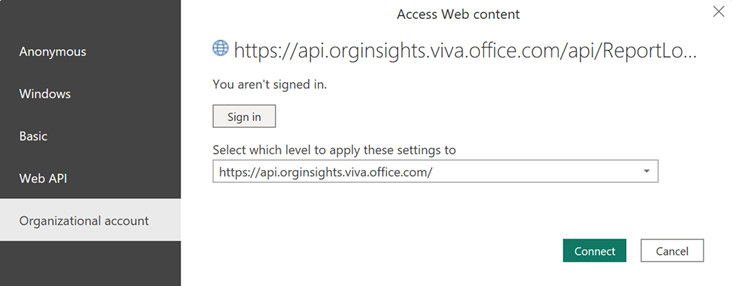
Параметры отчета
Страница параметров
Просмотрите и задайте следующие параметры на странице Параметры. Параметры находятся на правой панели вводной страницы. Вы также можете настроить параметры отчета при просмотре страниц отчета с помощью значка Параметры.
Период времени для отчета — выберите период времени, за который требуется просмотреть данные в отчете.
Сгруппировать по — выберите основной атрибут group-by, отображаемый на всех страницах отчета. Вы можете изменить этот атрибут в любое время, и все последующие страницы отчета будут показывать значения группировки по новому атрибуту.
Применить фильтры (необязательно) — выберите атрибут и значения организации, которые вы хотите использовать для фильтрации сотрудников, показанных в этом отчете.
Настройка определения активных Copilot для продаж пользователей— настройка частоты использования для активных пользователей Copilot. Вы можете выбрать один из вариантов:
- По крайней мере один активный день в выбранном периоде времени
- По крайней мере один активный день в четыре недели
- По крайней мере один активный день в неделю
День помечается как активный, если пользователь выполнил хотя бы одно действие с Copilot в соответствующий день.
Язык отчета — измените язык отчета.
Сведения об этом отчете
Отчет об Copilot для продаж внедрении содержит следующие страницы отчетов, которые помогут вам лучше понять и ускорить внедрение Copilot для продаж в компании.
Сводка по внедрению Copilot для продаж
Обзор Copilot для продаж внедрения в компании, а также базовое представление о количестве сотрудников, активно использующих функции Copilot для продаж, и о том, какое направление внедрения является трендом. На этой странице также представлен краткий обзор наиболее часто используемой функции Copilot для продаж. Наконец, он выделяет организацию с наибольшим Copilot для продаж использования.
Как сравнивает использование Copilot в разных группах?
Узнайте, какие группы в вашей компании являются лидерами в области внедрения Copilot для продаж. Используйте эту страницу, чтобы:
Общие сведения о разбивке активных Copilot для продаж пользователей по группам (слева карта)
Изучите частоту использования, изучив среднее число Copilot для продаж действий, выполняемых на человека в неделю и месяц, по группам.
Активные пользователи Copilot для продаж определяются как пользователи, которые использовали Copilot для продаж по крайней мере один раз за выбранный период времени. Это определение можно обновить в меню Параметры.
Какие Copilot для продаж действия способствуют выполнению ключевых задач по продажам?
Узнайте, как сотрудники отдела продаж используют Copilot для продаж для выполнения различных задач по продажам. На карточках на этой странице отображается общее количество выполненных действий пользователей Copilot или уникальное число активных Copilot для продаж пользователей в каждом приложении Microsoft 365, разбитое по ключевым задачам продаж. Ниже перечислены задачи.
Управление взаимодействием с клиентами по электронной почте
Управление собраниями по продажам
Обновление CRM и доступ к ней в потоке работы
Как сравнивает использование Copilot для продаж в разных приложениях?
Узнайте больше о том, как использование Copilot для продаж отличается от приложения в разных организациях и функциях. В таблице показано количество активных Copilot для продаж пользователей в каждом приложении Microsoft 365 по группам. Активные пользователи Copilot для продаж определяются как пользователи, которые использовали Copilot по крайней мере один раз за выбранный период времени. Вы можете обновить определение в меню Параметры.
Какова разбивка Copilot для продаж использования в группах?
Изучите один слой глубже и изучите различные метрики использования одновременно для разных групп в параллельном представлении. Используйте фильтр метрик в верхней части, чтобы выбрать метрики, которые вы хотите включить и сравнить в таблице. Метрики включают "Активные пользователи Copilot для продаж", "Ежемесячные активные пользователи Copilot для продаж", "Еженедельные активные пользователи Copilot для продаж", "Среднее число выполненных действий" и "измеряемые сотрудники". Определения метрик можно найти в глоссарии.
Какова тенденция использования Copilot для продаж в группах?
Узнайте, как с течением времени меняется использование Copilot для продаж для разных групп в вашей компании. Узнайте, как использование Copilot меняется с течением времени, используя левое карта. Линия тренда показывает общее еженедельное количество действий пользователей Copilot или Sales или уникальные активные Copilot для продаж пользователей в отфильтрованных группах за выбранный период времени. В таблице справа показано количество уникальных активных Copilot для продаж пользователей в месяц и изменение по месяцам.
Узнайте, что наше исследование говорит о внедрении Copilot для продаж
Статьи в этом разделе варьируются от практических руководств о том, как начать работу с Copilot, до результатов исследования, связанных с внедрением и предполагаемым воздействием сотрудников, использующих Copilot для продаж в различных приложениях и службах Майкрософт.
Глоссарий
Просмотрите определения метрик этого отчета.